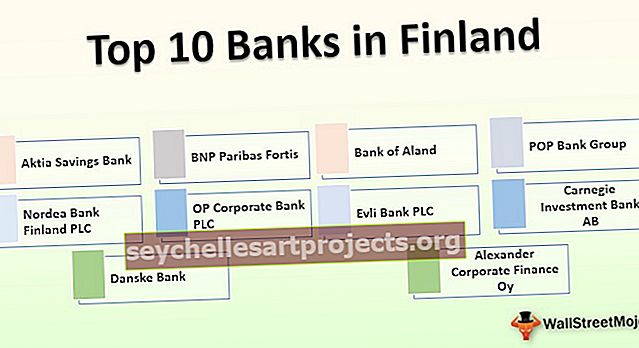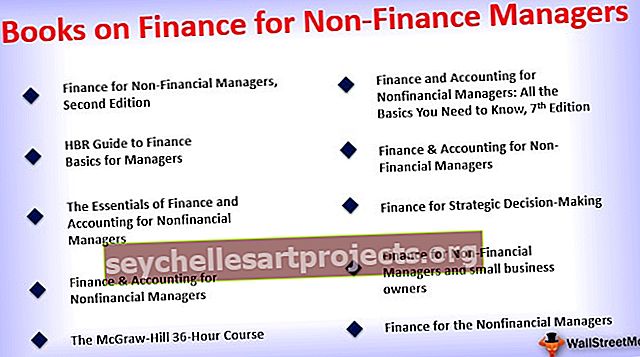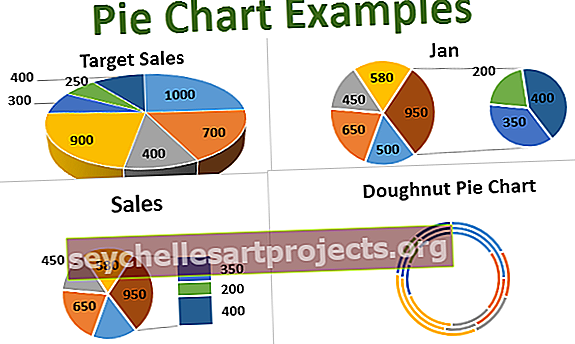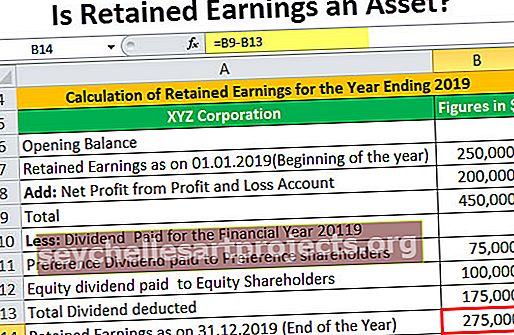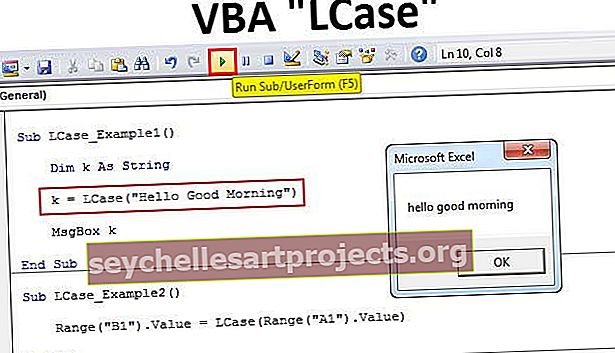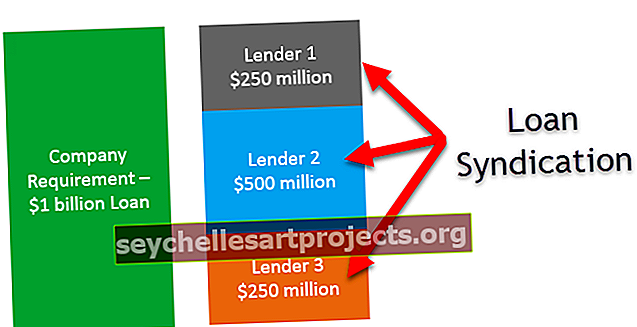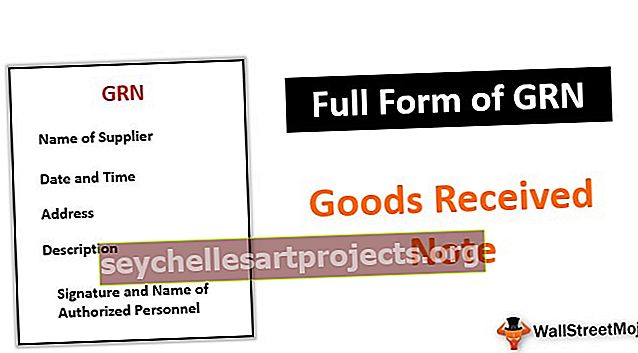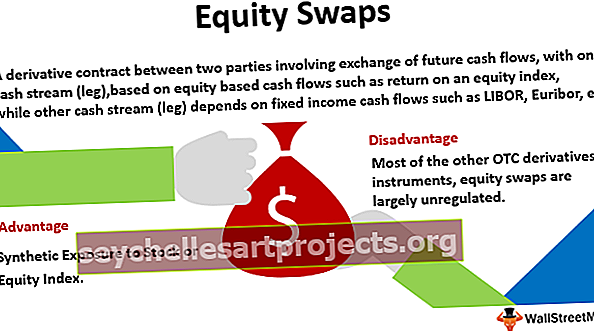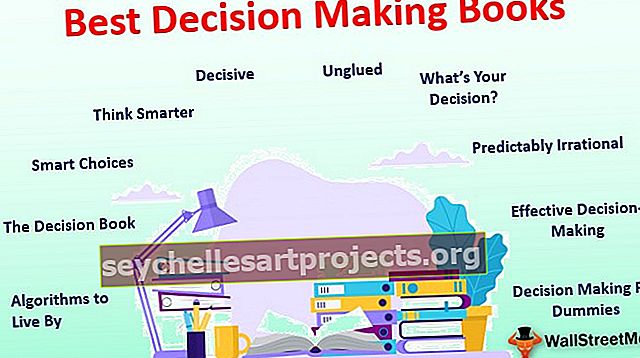Sagrupēta joslu diagramma programmā Excel Kā izveidot grupētu joslu diagrammu?
Sagrupētā joslu diagramma ir Excel joslu diagramma, kas datus atspoguļo praktiski horizontālās joslās pēc kārtas, līdzīgi kā kopu kolonnu diagrammās, šīs diagrammas ir vieglāk izveidot, bet vizuāli sarežģītas, un, ja ir viena kategorija ar vairākiem datiem, to ir viegli salīdzināt, izmantojot šo diagrammu, bet, palielinoties kategorijām, salīdzinājums kļūst sarežģītāks.
Kas ir kopu joslu diagramma programmā Excel?
Sagrupēta joslu diagramma ir diagramma, kad dažādu grafiku joslas tiek izvietotas blakus.
Jūs varat lejupielādēt šo kopu joslu diagrammas Excel veidni šeit - kopu joslu diagrammas Excel veidneTas ir galvenais Excel diagrammas veids, to izmanto, lai salīdzinātu vērtības kategorijās, izmantojot vertikālas vai horizontālas joslas. Grupēta joslu diagramma programmā Excel parāda vairāk nekā vienu datu sēriju grupētās horizontālās vai vertikālās kolonnās. Klasteru joslu diagramma parasti parāda kategorijas gar vertikālo (kategoriju) asi un vērtības kopā ar horizontālo (vērtību) asi.
- Katras sērijas dati tiek glabāti atsevišķā rindā vai kolonnā.
- Tas sastāv no vienas vai vairākām datu sērijām.
- Sagrupētā kolonnu Excel diagramma katrai vērtībai pēc kārtas izveido atsevišķu joslu
- Kolonnu diagrammas ir noderīgas, lai parādītu datu izmaiņas noteiktā laika periodā
- Diagrammās dati tiek attēloti vizuāli, lai jūs varētu ātri noteikt kopējo tendenci
- Noderīgi, lai apkopotu skaitļu sēriju un to savstarpējās attiecības.
- Diagramma ir saistīta ar datiem jūsu darblapā. Ja dati tiek atjaunināti vai mainīti, diagramma tiek automātiski atjaunināta, lai šīs izmaiņas atspoguļotu.
- Jūs varat pielāgot katru diagrammas elementu aspektu (ass nosaukumi, datu etiķete, datu tabula, kļūdu joslas programmā Excel, režģlīnijas programmā Excel, leģenda, tendences) un diagrammas izskatu (ieskaitot stilu un krāsas)
- Grupētu joslu diagrammas dati izskatās labāk, ja datu punkti ir ierobežoti (ti, 12 mēneši, 4 ceturtdaļas utt.)
Kā programmā Excel izveidot grupētu joslu diagrammu?
1. darbība: izveidojiet datus zemāk redzamajā formātā. Tālāk sniegtie dati parāda zāļu pārdošanas gada rezultātus 4 gadu laikā noteiktā reģionā. Tagad parādīsim to joslu diagrammā ar grupētām kolonnām

2. darbība: datu atlase
Atlasē jāiekļauj tādi elementi kā rindu un kolonnu virsraksti (pilnīgs datu diapazons). Ir svarīgi atcerēties iekļaut rindu virsrakstus, ja vēlaties šīs vērtības izmantot kā ass iezīmes gatavajā diagrammā.

3. solis: Rīkjoslā ekrāna augšdaļā atlasiet cilni Ievietot . Noklikšķiniet uz kolonnas diagrammas pogas Diagrammas un pēc tam nolaižamajā izvēlnē atlasiet diagrammu. 2-D BAR kolonnas sadaļā atlasiet Trešo kolonnu diagrammu (sauktu Clustered Bar )

4. solis: Kad esat izvēlējies diagrammas veidu, Excel automātiski izveidos diagrammu un ievietos to jūsu darblapā. Tagad jūs redzēsiet, ka joslu diagramma parādās jūsu izklājlapā ar horizontālām joslām, kas atspoguļo pārdošanas datus dažādos reģionos.

4. solis: tajā ir nevajadzīgi dati, kas nepieder pie diagrammas, ti, kopsummas pēc gada un kopsummas pēc reģiona . Tātad, mēs varam noņemt šos datus, lai pareizi analizētu pārdošanas tendences dažādos reģionos, atlasītu diagrammu vai noklikšķiniet uz diagrammas vai diagrammas apgabala centra, lai atlasītu datus.


5. solis: Zem dizaina rīkjoslas noklikšķiniet uz Atlasīt datus , parādīsies uznirstošais logs, kurā ir kolonnu un rindu virsraksti. Kreisajā pusē atlasiet Kopā pēc gada un noklikšķiniet uz Noņemt, tas pats pazudīs diagrammā

Noklikšķiniet uz Pārslēgt rindu / kolonnu, tagad kreisajā pusē parādīsies Kopā pēc reģiona , noklikšķiniet uz tā un atlasiet Noņemt , tas pats pazudīs diagrammā. Atkal noklikšķiniet uz Pārslēgt rindu / kolonnu, lai atgrieztos sākotnējā konfigurācijā

6. solis: Rindas un kolonnas var apmainīt, noklikšķinot uz Pārslēgt rindu / kolonnu
Noklikšķiniet uz diagrammas nosaukuma un atjauniniet to, izmantojot Zāļu pārdošana pēc reģiona
Reģiona etiķetes ir norādītas gar Y asi. & Pārdošanas dati ir uzskaitīti pa X asi

7. darbība: diagrammas vizuālā izskats
Diagrammas vizuālo izskatu var atjaunināt, atlasot zemāk minētos diagrammas elementus (ass nosaukumus, datu etiķeti, datu tabulu, kļūdu joslas, režģlīnijas, leģendas, tendences)

PROS
- Vienkārši un daudzpusīgi
- Kategoriju etiķetes ir vieglāk lasāmas.
- Viegli pievienot datu etiķetes joslu galos
- Tāpat kā kolonnu diagramma, tā var ietvert jebkuru datu sēriju skaitu, un joslas var "sakraut" no kreisās uz labo.
- Noderīgi, lai parādītu datu izmaiņas noteiktā laika periodā
CONS
- Dažreiz tas kļūst apvienots ar pārāk daudz kategorijām vai kļūst vizuāli sarežģīts, pievienojot kategorijas vai sērijas
- Sagrupētās kolonnu diagrammas var būt grūti interpretējamas
Atceramās lietas
- Pirms uzzīmējat informāciju diagrammā, pārliecinieties, vai dati ir pareizi izvietoti. Šeit ir daži padomi:
- Strukturējiet datus vienkāršā rindu un kolonnu režģī.
- Starp rindām vai kolonnām neiekļaujiet tukšas šūnas.
- Iekļaujiet nosaukumus, ja vēlaties, lai tie tiktu parādīti jūsu diagrammā. Katrai datu kolonnai (kas atrodas pirmajā rindā, katras kolonnas augšpusē) un kopējam diagrammas nosaukumam (kas atrodas tieši virs kategorijas un nosaukuma rindas) varat izmantot kategoriju nosaukumus.
- Lai varētu izveidot diagrammu, jums ir jābūt dažiem datiem, kas saglabāti darblapas šūnās un tos var saglabāt jebkurā darblapu skaitā, un darblapas var būt pat dažādās darbgrāmatās.